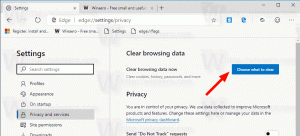Windows 11 Restartujte kontextovou nabídku Průzkumníka
Zde je návod, jak přidat kontextovou nabídku Restart Explorer ve Windows 11. Umožní vám rychle restartovat prostředí Windows, pokud vám způsobí problémy, má nějaké závady nebo když potřebujete za běhu použít nějaké vyladění.
Windows 11 vypadá docela jinak než jeho předchůdci. Má vycentrovaný hlavní panel, novou aplikaci Průzkumník, nové ikony a přepracovanou aplikaci Nastavení. Nabídka Start je také zcela novým nástrojem, který v minulosti opustil živé dlaždice. Navzdory těmto drastickým změnám jsou hlavní panel a plocha stále implementovány pomocí explorer.exe, také známého jako prostředí Průzkumníka.
Když použijete nějaké vyladění, může být užitečné rychle restartovat Průzkumníka bez restartování počítače nebo odhlášení z uživatelského účtu.
Podobně, když máte problémy s shellem, např. neotevře se nabídka Start nebo se zasekne Průzkumník nebo hlavní panel nereaguje na vaše kliknutí, pomůže restartování prostředí Průzkumníka. Je to mnohem rychlejší než restartování počítače.
Přidejte kontextovou nabídku Restart Explorer ve Windows 11
- Stáhněte si následující archiv ZIP.
- Extrahujte dva soubory *.REG do libovolného umístění složky podle vašeho výběru.
- Otevřete soubor "add restart explorer context menu.reg".
- Pokud vás nástroj UAC vyzve, klikněte v dialogovém okně Řízení uživatelských účtů na Ano nebo Pokračovat.
- Nyní klikněte pravým tlačítkem na plochu a klikněte na Zobrazit další možnosti. Kontextové menu bude také obsahovat nové Restartujte Průzkumníka příkazy.
Hotovo!
Přidanou kontextovou nabídku můžete kdykoli později odebrat. Soubor pro vrácení zpět s názvem „remove restart explorer context menu.reg“ je také součástí ZIP, který jste si stáhli.
Použití Winaero Tweaker
Použitím Winaero Tweaker můžete ušetřit spoustu času. Stažení a nainstalujte aplikaci, poté přejděte do Kontextové nabídky > Restartovat Průzkumníka.
Zapnutím této možnosti získáte úplně stejnou kontextovou nabídku, jaká je popsána v tomto příspěvku, ale mnohem rychleji.
Jak používat kontextovou nabídku Restart Explorer
Jednoduše klikněte pravým tlačítkem na pozadí plochy a z nabídky vyberte Zobrazit další možnosti > Restartovat Průzkumníka. Nabídka obsahuje dvě podpoložky s názvem Restartujte Průzkumníka a Restartujte Explorer s pauzou.
- The Restartujte Průzkumníka záznam okamžitě restartuje proces explorer.exe a znovu načte prostředí Windows.
- Možnost Restartovat Průzkumníka s pauzou ukončí proces Průzkumníka a poté otevře nový příkazový řádek. Počká, dokud nestisknete libovolnou klávesu, abyste znovu spustili shell (explorer.exe)
Druhá možnost je užitečná a umožní vám udělat pauzu mezi restarty Průzkumníka. Během pauzy lze aplikovat více změn v Registru, pracovat s některými soubory a nastaveními, např. můžete udělat cokoli, co potřebujete, pak stiskněte libovolnou klávesu na příkazovém řádku a znovu načtěte plochu a hlavní panel.
Příkazy v kontextové nabídce používají TaskKill command, konzolový nástroj, který je součástí každé moderní verze Windows. Jeho hlavním účelem je ukončit spuštěné aplikace z konzoly.
Tato kontextová nabídka je samozřejmě užitečná, ale není to jediný způsob, jak restartovat Průzkumníka ve Windows 11. Máme dlouhý a podrobný článek o různých metodách restartování prostředí Windows; najdeš to TADY.